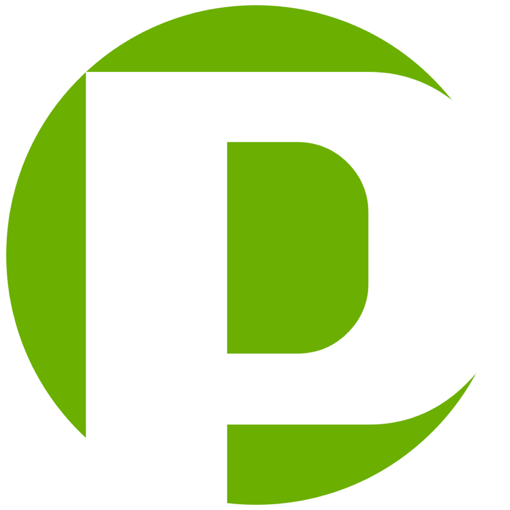In diesem Modul werden, wie der Name schon sagt, alle Lieferscheine zu Ihrer Firma gefertigt und verwaltet. Bei der Neuanlage eines Lieferscheins können Sie direkt auf den vorhandenen Kundenstamm, den Sie bereits im Modul Adressverwaltung angelegt haben, zurückgreifen. Sollte zuvor ein Auftrag erstellt worden sein, so können Sie mit einem Mausklick den Auftrag zum Lieferschein generieren. Die Beschreibung dazu finden Sie weiter unten.

HINWEIS: Alle Erläuterungen, die für alle Vorgangsmodule, wie Angebot, Auftrag etc. identisch sind, finden Sie unter Vorgangsmodule.
Auf dieser Seite werden ausschließlich die Funktionen erläutert, die für den Lieferschein relevant sind.
INHALTSANGABE
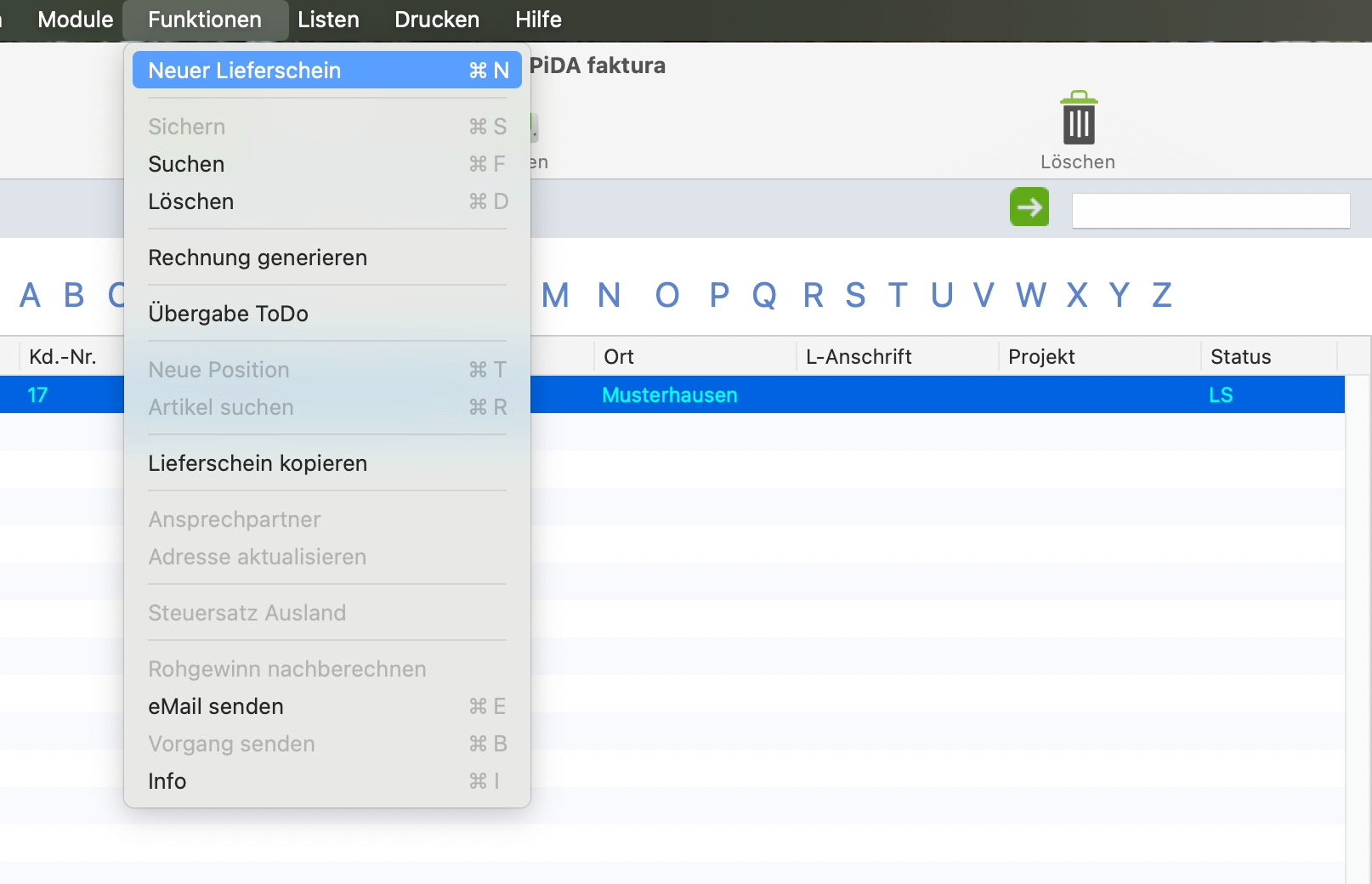
Allgemeines
Wenn Sie einen Lieferschein für Ihren Kunden gefertigt haben, können Sie diesen später mit einem Klick zu einer Rechnung. Dieses Weiterleiten eines Lieferscheins hat den Vorteil, dass Sie die Daten nie doppelt erfassen müssen. Außerdem kann ein vorhandener Lieferschein kopiert und einem neuen Kunden zugeordnet werden. Auch diese Vorgehensweise spart viel Zeit, gerade dann, wenn der Liefersschein sehr viele Positionen enthält. Oftmals ist es leichter, einen Lieferschein zu kopieren und anschließend die nicht benötigten Positionen zu löschen, als einen neuen umfangreichen Lieferschein zu erstellen.
Weiterhin besteht die Möglichkeit einen Lieferschein mit oder ohne Preisangaben auszustellen. Dazu wird in der Einstellung 1 auf der Registerseite Anzeige/Preis/Logo die entsprechende Aktivierung vorgenommen. Erläuterungen finden Sie unter Einstellung 1.
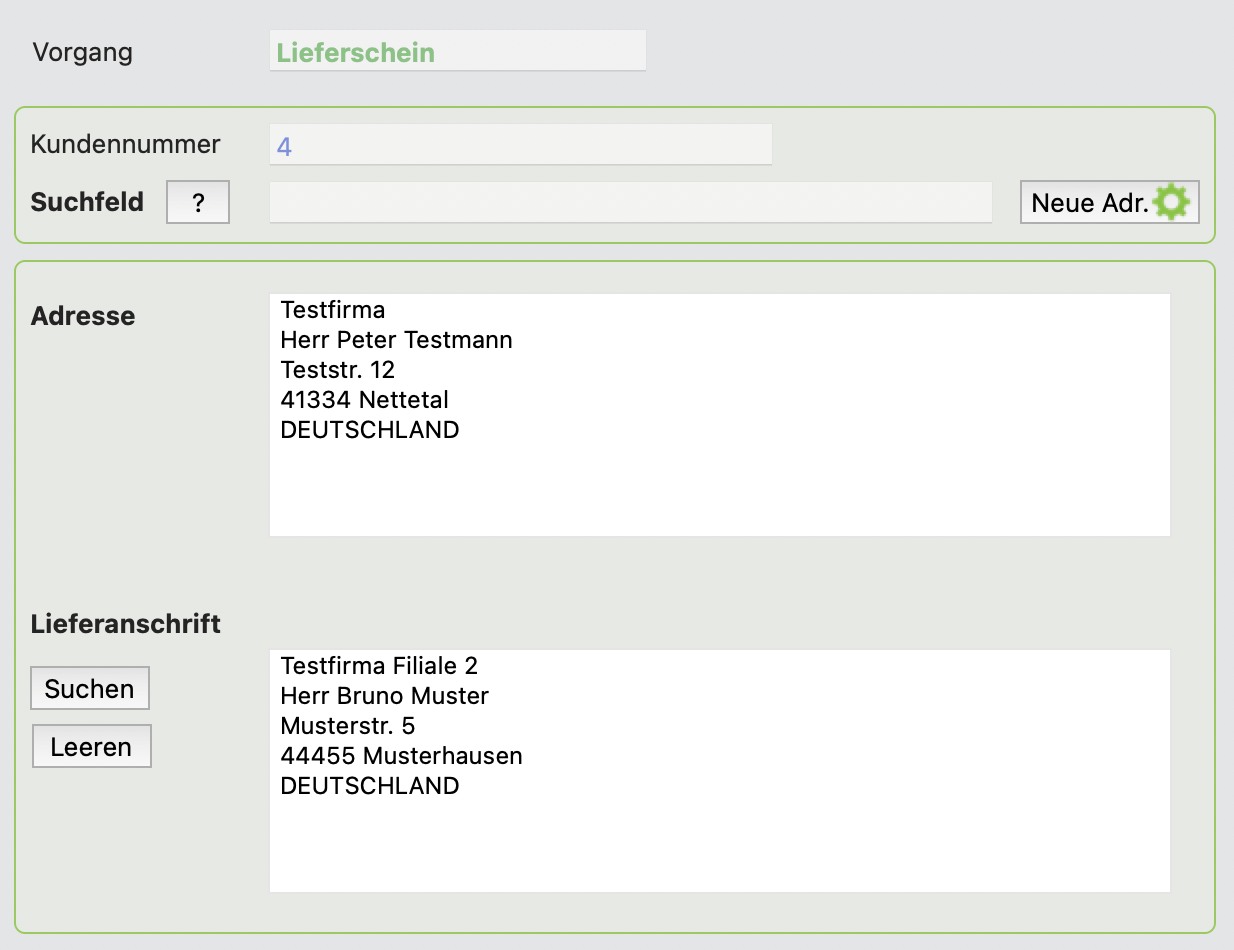
Lieferadresse hinzufügen
Nachdem der Kunde zugeordnet wurde, kann weiter unten im Feld Lieferanschrift eine Lieferadresse hinterlegt werden.
Dazu muss diese zuerst im Adressmodul zum Kunden auf der Registerseite Lieferadresse hinterlegt sein.
Durch Betätigung des Button Suchen werden alle Lieferadresse, die im Adressmodul hinterlegt wurden, in einer Listenansicht angezeigt.
Mit einem Doppelklick auf einen Eintrag wird die gewünschte Lieferanschrift in den Lieferschein übernommen.
Wenn das Feld Lieferanschrift gefüllt ist wird die angezeigte Lieferanschrift im Lieferschein gedruckt.
Über den Button Leeren kann die Lieferanschrift entfernt werden.
Die Verwendung von Seriennummern
Auf der Registerseite Positionen wird im Gegensatz zu den anderen Vorgangsarten (außer imRechnungsmodul) das zusätzliche Datenfeld Seriennummer angezeigt. Vor dem Feld Seriennummer finden Sie den Button mit der Aufschrift SN.

Wenn oben (nicht unten in der Liste) das Feld Artikelnummer ausgefüllt wurde UND zu diesem Artikel eine Seriennummer in der Artikelverwaltung hinterlegt wurde, klicken Sie auf den Button SN.
Mit einem Klick auf die Seriennummer wird diese zum Artikel in den Lieferschein hinzugefügt. Die Historie dieser Seriennummer wird in der Artikelverwaltung auf der Registerseite Seriennummer angezeigt. Die Seriennummer kann nur einmal vergeben werden. Wird diese Seriennummer dem Artikel durch einen Klick übergeben, steht diese Seriennummer später nicht mehr zur Verfügung

Anschließend öffnet sich ein Fenster. In diesem sehen Sie dann, ob für diesen Artikel eine Seriennummer angelegt wurde.
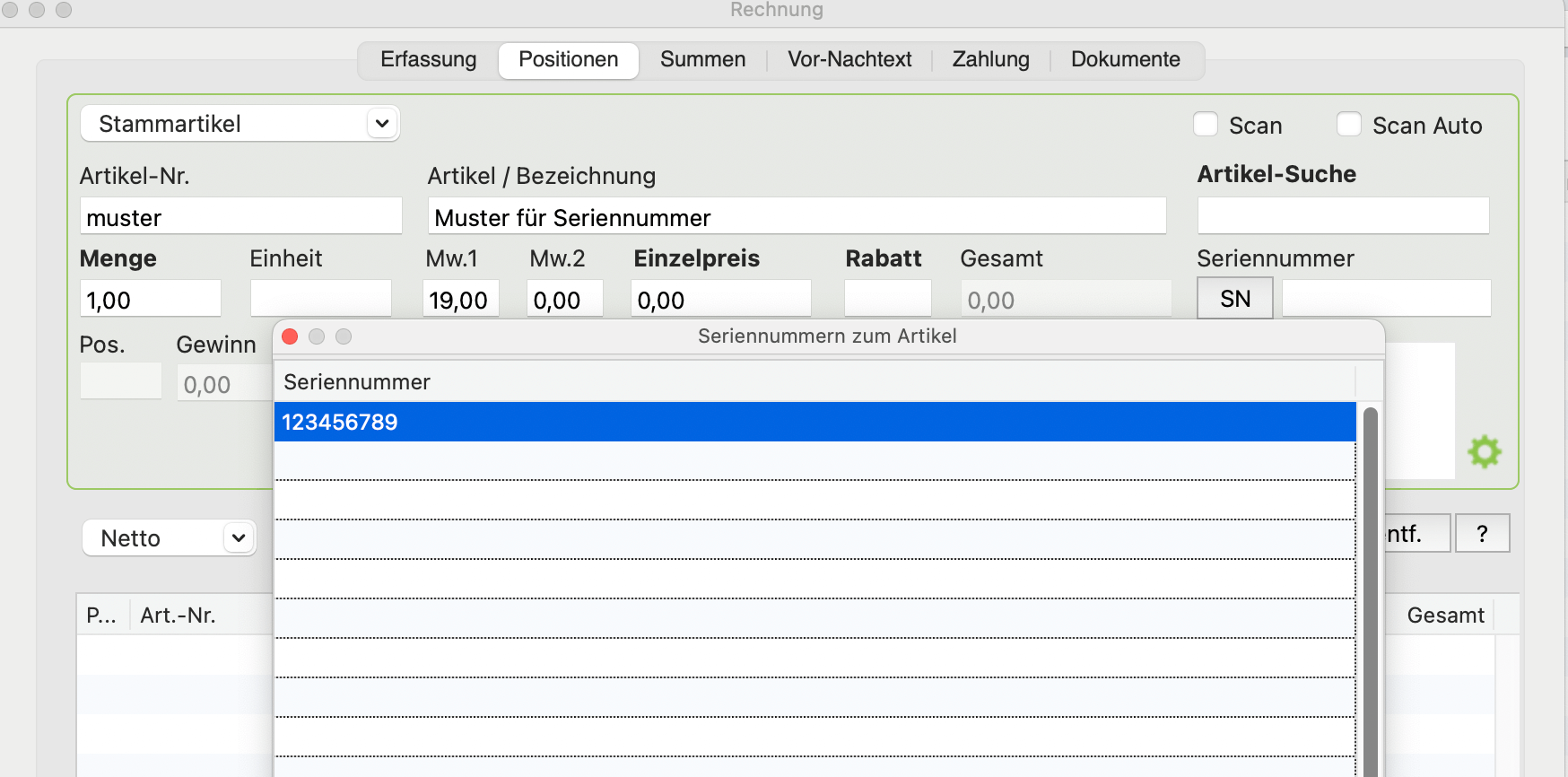
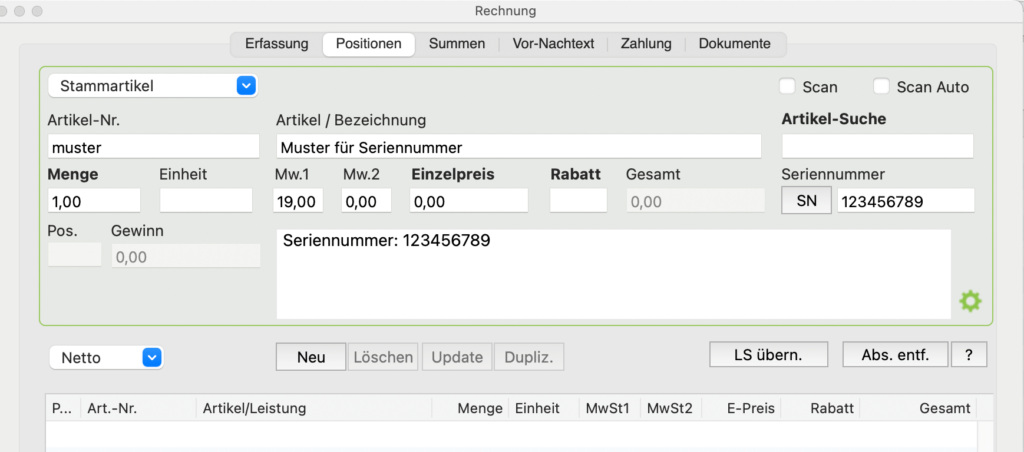
Funktionen
Rechnung generieren
Über diesen Menüeintrag können Sie den Auftrag direkt zum Lieferschein übergeben. Markieren Sie dazu in der Liste Ihren gewünschten Vorgang und wählen Sie diesen Menüeintrag. Anschließend wird dieser Auftrag mit allen Positionen zum Lieferschein generiert.
Lieferschein kopieren
Sie haben auch die Möglichkeit, einen vollständigen Lieferschein zu kopieren. Markieren Sie dazu in der Listenansicht den gewünschten Lieferschein und wählen Sie den Menüeintrag Lieferschein kopieren. Anschließend öffnet sich ein neues Fenster, in dem Sie den Kunden für den neuen Lieferschein eintragen können. Auch in diesem Fenster haben Sie die Möglichkeit nach einem Kunden zu suchen, falls Ihnen die Kundennummer nicht präsent ist.

HINWEIS: Der Lieferschein kann auch mit Preisangaben gedruckt werden. Dazu muss in den Einstellungen -> Einstellung 1 das Optionsfeld Druck LS mit Leistung aktiviert werden. Die genaue Beschreibung finden Sie in der Einstellung 1.